Зовнішній жорсткий диск визначається, але не відкривається (не відображається в провіднику)

- 2363
- 84
- Hubert Hintz
Привіт, шановні відвідувачі f1compp.Ру!
У мене була одна з незрозумілих проблем, яку я вирішив на перший погляд вчора, і я хочу поділитися з вами сьогодні. У мене зовнішній жорсткий диск. Ні, я не хвалюсь :). Дуже зовнішній жорсткий диск, на який я купив кишеню, про яку я написав у статті, огляд зовнішньої кишені Chieftec для жорсткого диска 2.5, USB 3.0.

Так сталося, що мені потрібно було його форматувати. Просто цей жорсткий диск від ноутбука, і коли я дав ноутбук гарантійному ремонту, замість накопичувача SSD, я встановив HDD назад. Вчора я взяв ноутбук з ремонту і встановив залізницю назад у кишеню.
Я підключив його до комп’ютера, на якому зберігалася інформація, щоб кинути її на зовнішній жорсткий диск, але вона не визначається. Скоріше, визначається, Windows дає сигнал про те, що пристрій підключений, значок відображається на панелі сповіщень про те, що USB -пристрій підключений і навіть можливо витягнути його.
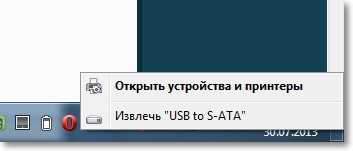
Зовнішній диспетчер HDD також відображається і працює належним чином. Але вся проблема полягає в тому, що диск не відображається в провіднику Windows. Ти заходиш на мій комп’ютер, але його там немає.
Ось так:

Підключив цю зовнішню залізницю до ноутбука, все одно. Рішуче, але в провіднику його не видно. Так, тоді справа в самому диску.
Я трохи подумав, потім гуглив і зрозумів, що диск просто не розподілений, і необхідно створити на ньому розділ. Ми створимо стандартний інструмент Windows для роботи з жорсткими дисками, про які я тут писав.
Вже вдалося закінчити статтю з цього приводу, але я зробив кілька скріншоти, тому я покажу і розкажу все на реальному прикладі та як ви любите з фотографіями :).
Нам потрібно відкрити інструмент управління дисками. Для цього відкриті Почати і натисніть праву кнопку Комп'ютер. Виберіть КОНТРОЛЬ.

Зліва виберіть елемент Управління дисками. І ось яку картину я бачив (скріншот нижче). Диск 0 - Це мій привід SSD, там створені розділи. Диск 1, Це мій зовнішній диск жестів, який не відображався в провіднику. На ньому написано Не розподілений. Тепер ми розповсюдимо :).
Клацніть на нього за допомогою правої кнопки миші та виберіть Створіть простий том ..
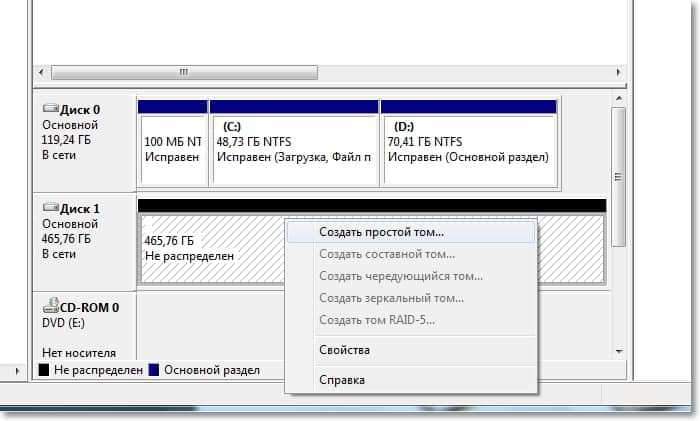
Тоді ви можете просто дотримуватися інструкцій господаря створення простого обсягу.
Натисніть далі.
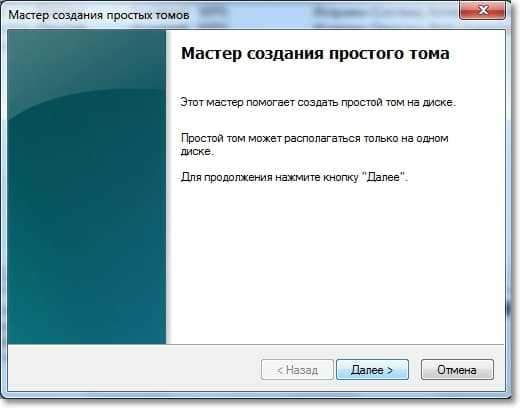
Нам потрібно вказати розмір для створеного нами розділом. Якщо ви хочете створити один розділ, то ви не можете нічого змінити, а просто натиснути Подальший. У полі розмір простого обсягу вже вказує максимальний розмір для створеного нами розділу.
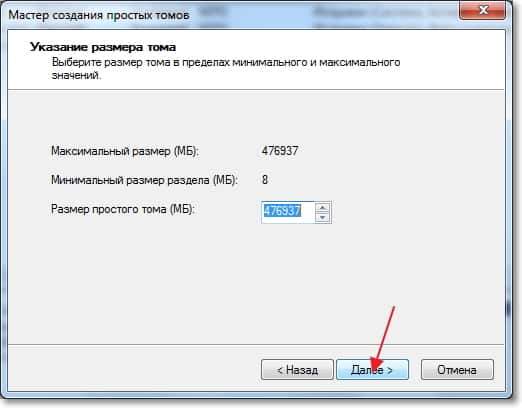
У наступному вікні необхідно призначити лист -лист. Я раджу вам просто натиснути далі і нічого не змінити.
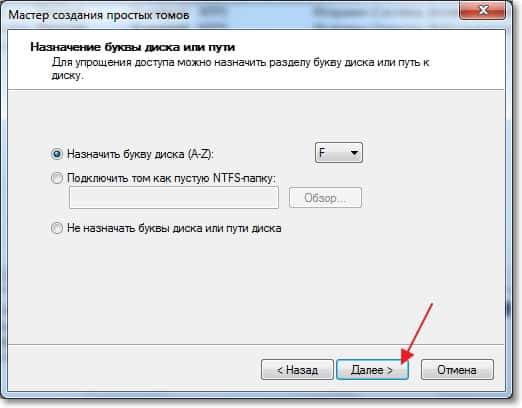
Том Форматування. Я раджу вам залишити все, як є. Ви можете змінити Том Марк (це його ім'я). Клацати Подальший.

Ми перевіряємо правильність введених нами параметрів, і натисніть кнопку Готовий.

Ми бачимо цю картину:
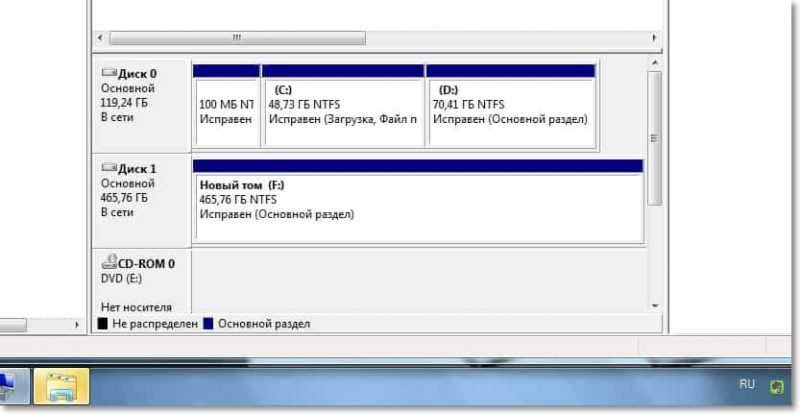
Після цього все спрацювало для мене. Можливо, ви помітили (на скріншоті вгорі), там папка провідника вже з'явилася на плаванні завдань. Ця пропозиція відкрити вміст жорсткого диска в провіднику.
І ось сам жорсткий диск для мого комп’ютера.
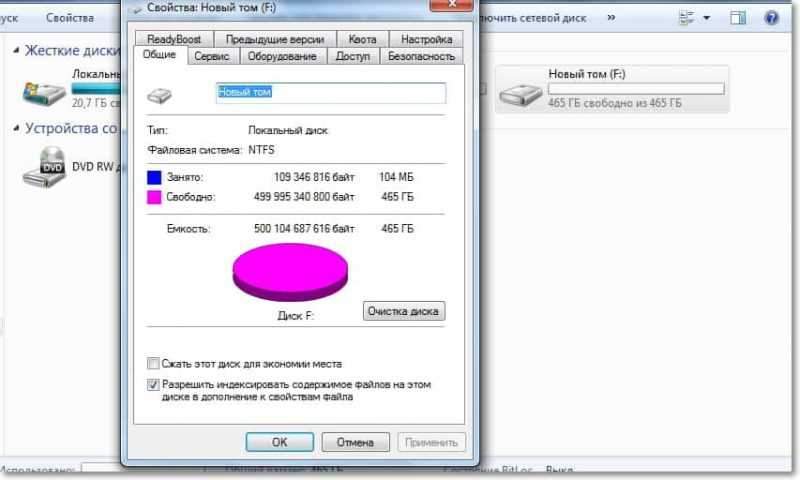
На цьому все. Всім добра!
- « Коли комп'ютер вимкнено (вимкнено), Інтернет не працює через маршрутизатор Wi-Fi
- Що потрібно знати, перш ніж купувати нову відеокарту? Новий відеокадрат не працює [мій сумний досвід] »

